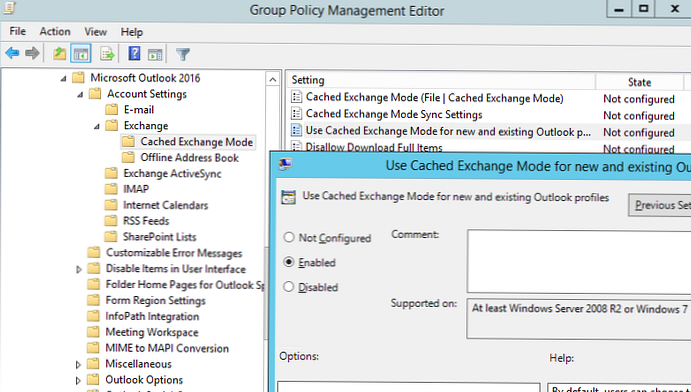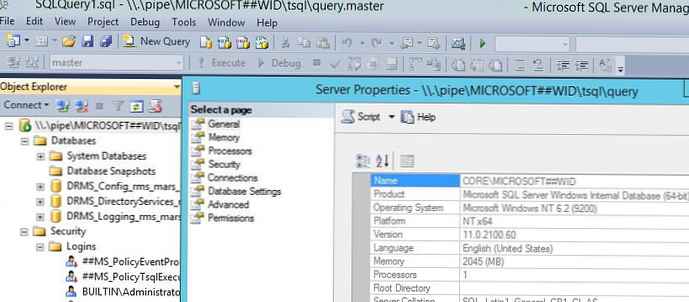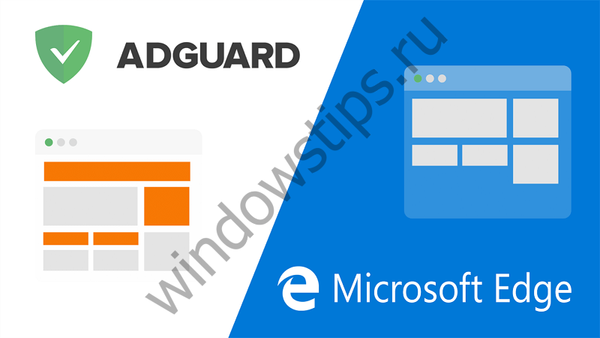Existují speciální šablony pro správu ADMX pro správu skupinového nastavení kancelářského softwarového balíčku pro programy sady Microsoft Office (Word, Excel, Outlook, Visio, PowerPoint atd.) Pomocí skupinových zásad v doméně. Tyto šablony pro správu umožňují nastavit stejná nastavení pro programy MS Office najednou na mnoha počítačích s doménou.
Ve výchozím nastavení nejsou šablony ADMX pro MS Office nainstalovány v systému při nasazení domény Active Directory nebo při instalaci softwaru MS Office. Správci musí stáhnout a nasadit balíček šablon pro správu ručně pro sadu Office.
Každá verze MS Office používá vlastní verzi šablon pro správu. Níže jsou uvedeny seznamy pro stahování šablon pro správu pro různé verze sady Office..
- Šablony pro správu zásad skupiny pro Kancelář 2010 - https://www.microsoft.com/en-us/download/details.aspx?id=18968;
- Šablony pro správu zásad skupiny Kancelář 2013 - https://www.microsoft.com/en-us/download/details.aspx?id=35554;
- Šablony pro správu zásad skupiny pro Office 2016, Office 2019 a Office 365 https://www.microsoft.com/en-us/download/details.aspx?id=49030.
V tomto článku si ukážeme, jak nainstalovat a používat šablony zásad pro správu skupin pro správu softwarových programů Office 2016. Tyto šablony zásad můžete použít ke konfiguraci Office 365 ProPlus, Office 2019 (viz rozdíly mezi Office 2016 a Office 365) a Office 2016. v systémech Windows 10, Windows 7, Windows 8.1, Windows Server 2012, Windows Server 2016.
Obsah:
- Nainstalujte administrativní zásady pro Office 2016, 2019 a Office 365
- Správa nastavení softwaru Office 2016/2019 pomocí GPO
Nainstalujte administrativní zásady pro Office 2016, 2019 a Office 365
Přejděte na stránku ke stažení pro šablony ADMX GPO pro Office 2016. Upozorňujeme, že budete vyzváni ke stažení 32 nebo 64bitové verze šablon. To neznamená, že pokud je v počítačích uživatelů nainstalována 32bitová verze sady Office 2016, je třeba stáhnout soubor admintemplates_x86_4768-1000_en-us.exe a pokud používáte MS Office x64, admintemplates_x64. Oba archivy používají stejné verze souborů ADMX a ADML. Bitová hloubka se týká pouze verze nástroje pro přizpůsobení sady Office, která se používá k předkonfiguraci programů MS Office před nasazením (tato funkce není v našem článku ovlivněna). Proto si můžete stáhnout libovolnou verzi souboru..
Rozbalte stažený soubor. Archiv obsahuje:
- Katalog admin - ukládá sadu souborů OPAX / OPAL pro konfiguraci distribuce Office 2016 před nasazením pomocí nástroje Office Customization Tool (OCT). V našem případě se tento adresář nepoužívá;
- Katalog admx - sada souborů admx a adml pro editor skupinových zásad;
- Soubor office2016grouppolicyandoctsettings.xlsx - Excel soubor s popisem všech skupinových zásad a korespondence mezi nastavením GPO a klíči registru pro produkty Office).

Věnujte pozornost struktuře souborů v adresáři admx. Adresáře s názvem jazyka obsahují soubory adml s nastavením jazyka pro administrativní šablony GPO pro různé jazyky. Adresář ru-ru obsahuje soubory s popisy politik v ruštině.

Balíček obsahuje samostatné soubory šablony ADMX pro správu nastavení následujících produktů MS Office 2016:
- access16.admx - Microsoft Access 2016;
- excel16.admx - Microsoft Excel 2016;
- lync16.admx - Microsoft Lync (Skype for Business) 2016;
- office16.admx - obecná nastavení MS Office;
- onent16.admx - OneNote 2016;
- outlk16.admx - Outlook 2016;
- ppt16.admx - PowerPoint 2016;
- proj16.admx - Microsoft Project 2016;
- pub16.admx - Microsoft Publisher 2016;
- visio16.admx - Visio 2016;
- word16.admx - Microsoft Word 2016.
Na samostatném počítači můžete tyto šablony pro správu připojit k editoru zásad místní skupiny gpedit.msc zkopírováním obsahu adresáře Admx do místního adresáře C: \ Windows \ PolicyDefinitions. Soubory admx / adml můžete kopírovat pouze se šablonami pro produkty sady Office nebo okamžitě všechny soubory.

Pokud chcete pomocí šablon zásad pro správu sady Office spravovat nastavení v počítačích domény, musíte zkopírovat (přepsat) soubory zásad do adresáře. \\ winitpro.ru \ SYSVOL \ winitpro.ru \ policies \ PolicyDefinitions v řadiči domény (adresář PolicyDefinitions bude muset být vytvořen ručně, pokud ještě neexistuje). Tento adresář je centralizovaným úložištěm administrativních šablon (Centrální úložiště zásad skupiny)..

Nyní, pokud otevřete Editor místních zásad skupiny (gpedit.msc) nebo Editor zásad skupiny Editor konzoly zásad skupiny (gpmc.msc), uvidíte, že v konzole GPO v části Šablony pro správu uživatele (Konfigurace uživatele) a Počítač (Konfigurace počítače) nové sekce pro správu produktů Office 2016.
Chcete-li nainstalovat konzolu gpmc.msc na pracovní stanici se systémem Windows 10, musíte nainstalovat modul Rsat.GroupPolicy.Management.Tools ~~~~ 0.0.1.0 RSAT pro Windws 10.
Podobně můžete kopírovat do centrálního úložiště Definice zásad na šablonách pro správu řadiče domény pro sadu Office 2010 a Office 2013 (pokud jsou použity na počítači ve vaší doméně). Následující obrázek ukazuje, že v konzole editoru GPO jsou administrativní šablony pro sady Office 2007, 2010, 2013 a 2016. Všechny tyto šablony jsou uloženy v řadiči domény (to je uvedeno v definicích zásad (soubory ADMX) načtených z centrálního úložiště)..

Správa nastavení softwaru Office 2016/2019 pomocí GPO
Předpokládejme, že musíme změnit nastavení některých programů ze sady Office na všech počítačích v doméně. Pokud nevíte, ve které části stromu GPO je nakonfigurován konkrétní parametr programu Office, najdete jej v souboru office2016grouppolicyandoctsettings.xlsx..
- Otevřete konzolu pro úpravy zásad domény GPMC.msc a vytvořte nový objekt GPO;
- Přejít do režimu úprav vytvořeného GPO;
- Zahrňte následující zásady:
- Povolit režim Exchange Caching Mode pro aplikaci Outlook 2016 - zásady Pro nové a stávající profily aplikace Outlook použijte režim Exchange s mezipamětí v sekci Konfigurace uživatele -> Zásady -> Šablony pro správu -> Microsoft Outlook 2016 -> Nastavení účtu-> Výměna-> Režim mezipaměti Exchange;
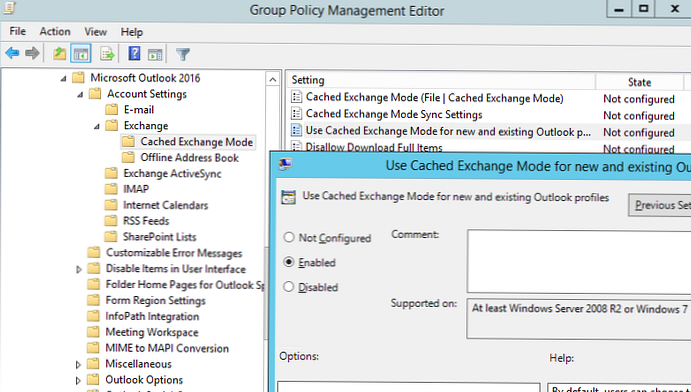
- Odepřít přílohy náhledů v zásadách aplikace Outlook Nepovolit náhled přílohy v aplikaci Outlook (část Konfigurace uživatele -> Zásady -> Šablony pro správu -> Microsoft Outlook 2016 -> Předvolby -> Možnosti e-mailu);
- Zakažte možnost spouštění maker v aplikaci Word 2016 - zásady Nastavení oznámení makra VBA s hodnotou Zakázat vše s upozorněním (sekce ... Microsoft Word 2016 -> Možnosti aplikace Word -> Zabezpečení -> Centrum zabezpečení).
- Povolit režim Exchange Caching Mode pro aplikaci Outlook 2016 - zásady Pro nové a stávající profily aplikace Outlook použijte režim Exchange s mezipamětí v sekci Konfigurace uživatele -> Zásady -> Šablony pro správu -> Microsoft Outlook 2016 -> Nastavení účtu-> Výměna-> Režim mezipaměti Exchange;
- Zbývá přidělit tuto zásadu OU uživatelům (Propojte existující GPO) a po aktualizaci zásad pro klienty použije aplikace Outlook 2016 a Word 2016 nová nastavení.
Zkoumali jsme tedy, jak spravovat nastavení Word, Access, Excel, Outlook atd. v počítačích s doménami používající šablony zásad skupiny ADMX.